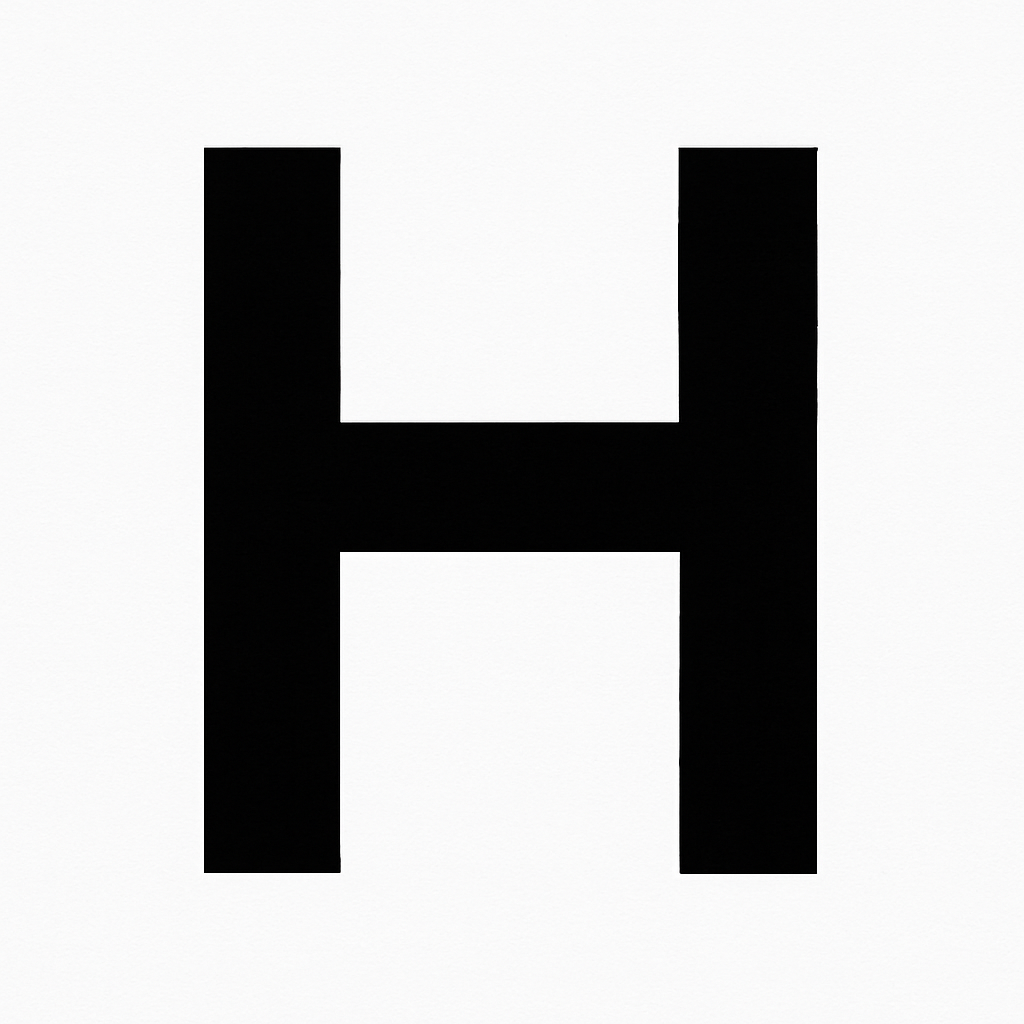| 일 | 월 | 화 | 수 | 목 | 금 | 토 |
|---|---|---|---|---|---|---|
| 1 | 2 | 3 | 4 | 5 | 6 | 7 |
| 8 | 9 | 10 | 11 | 12 | 13 | 14 |
| 15 | 16 | 17 | 18 | 19 | 20 | 21 |
| 22 | 23 | 24 | 25 | 26 | 27 | 28 |
| 29 | 30 |
- mssql
- 인덱스
- github
- 후기
- 리눅스
- pandas
- Kibana
- spring
- Javascript
- PROMISE
- 네트워크
- git
- Python
- SQL
- 오블완
- MariaDB
- docker
- 티스토리챌린지
- java
- DBMS
- Linux
- PostgreSQL
- IntelliJ
- oracle
- 자바
- iBatis
- mysql
- 쉘스크립트
- 독서
- 명령어
- Today
- Total
목록Kibana (3)
hanker
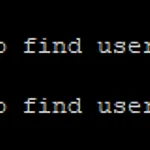 Docker-compose - kibana 실행 시 ERROR: for kibana Cannot start service kibana: unable to find user kibana: no matching entries in passwd file 오류
Docker-compose - kibana 실행 시 ERROR: for kibana Cannot start service kibana: unable to find user kibana: no matching entries in passwd file 오류
도커 컴포즈 파일로 kibana 실행중 이런 오류가 발생했다.ERROR: for kibana Cannot start service kibana: unable to find user kibana: no matching entries in passwd file.사용자를 찾을 수 없다고 한다. docker-compose 파일 내 kibana 서비스에 command 옵션을 추가하여 Kibana 시작 명령에 --allow-root를 포함kibana: image: docker.elastic.co/kibana/kibana:7.17.28 container_name: kibana command: ["kibana", "--allow-root"] environment: - ELASTICSEARCH_HOSTS..
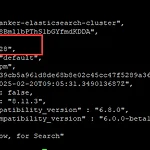 ElasticSearch - 엘라스틱서치 버전 확인하기
ElasticSearch - 엘라스틱서치 버전 확인하기
엘라스틱서치 버전을 확인하는 방법을 알아보자. 방법 1 : curl 명령어# curl 엘라스틱서치설치IP:9200$ curl localhost:9200 방법 2 : elasticsearch* 실행 이용 # 엘라스틱서치설치경로/bin -version$ /usr/share/elasticsearch/bin/elasticsearch -version 방법 3 : kibana 관리페이지에서 확인하기 Kibana 좌측 상단에 햄버거 버튼을 클릭해서 스크롤을 내리면 Stack Management 메뉴 클릭 시 버전 정보 확인이 가능하다.
 ElasticSearch - Kibana 설치 및 실행 (elasticsearch 모니터링 도구, 시각화) CentOS7
ElasticSearch - Kibana 설치 및 실행 (elasticsearch 모니터링 도구, 시각화) CentOS7
Kibana는 Elasticsearch의 시각화 도구이다.이전 글에서 ElasticSearch 설치를 했었는데, 이어서 모니터링할 수 있는 Kibana 설치 후 실행까지 해보자. 1. Kibana 설치 1-1. Kibana 설치$ yum install -y kibana 1-2. Kibana 설정 변경$ vi /etc/kibana/kibana.ymlserver.host: "0.0.0.0"elasticsearch.hosts: ["http://localhost:9200"] 1-3. Kibana 실행$ systemctl start kibana$ systemctl enable kibana 1-4. 웹브라우저 kibana 접속> http://서버_IP:5601